보이스톡은 편리합니다. 전화 무제한이 아닌 경우 단비가 됩니다. 전화요금 걱정이 드는데, 전화를 하고싶을때, 좋은 대체제로 이 인터넷 전화, 바로 카카오 보이스톡이 제 역할을 해줍니다. 물론 wifi가 있는 환경에서 말이지요( 5g 데이터는 소중하니까요).
배부르면 앉고싶고, 앉으면 눕고싶듯이, 이 효자 카카오 보이스톡에서 한 가지 불편한게 있습니다. 보이스톡은 기본적으로 소리로 설정되어 있기 때문입니다. 갤럭시 폰의 경우, 일반 전화가 왔을때 화면을 덮으면, 혹은 소리 버튼을 다운 시키면, 오는 전화의 벨소리가 무음처리가 되지만, 카카오톡의 보이스톡은 그 기능이 작동되지 않습니다.
그래서 준비했습니다. 카카오 보이스톡 무음 처리하는 두 가지 쉬운 방법.
1.핸드폰무음 처리 시 보이스톡 무음 처리 쌉가능
핸드폰의 무음 처리를 한다면, 보이스톡이 걸려 들어오더라도 소리가 나지 않습니다. 너무나 당연한 것이지만 혹시라도 모르는 분들 위해서 꿀팁으로 안내해드립니다.
안드로이드 폰 기준으로 설명드리겠습니다.
1)핸드폰 화면을 켜신 후, 화면 상단을 아래로 쓸어 내려, 상단바를 내려주십시오.
2)빠른 설정창 화면이 뜹니다. wifi 설정이나, 혹은 진동 / 무음을 설정할 수 있는 창이 뜹니다. 그곳에서 소리 모드를 진동 모드로, 그리고 또 한번 눌러서 무음 모드로 바꿔줍니다.


참쉽죠? 그런데 아래 방법 한 가지가 더 있습니다.
2.카카오톡 방해금지 시간대 설정
진동이나 무음, 소리 상관이 없이, 시간대 별로 방해받기 싫을 때가 있습니다. 당신의 단잠을 깨우지 않기 위해서, 혹은 바쁜 근무 시간대에는 보이스톡 알림이 온다면 당황스러우실 수 있지요. 따라서 시간대별로 아래와 같이 설정해보시기 바랍니다.
1)먼저 카카오톡 메인으로 들어가봅니다.
2)화면 상단 오른쪽에 톱니 바퀴 아이콘이 보입니다. 그곳에서 [전체설정]으로 들어가주세요.
3)계정 설정 화면 중에서, 4번째 메뉴인 [알림] 탭을 선택합니다.
4)[알림]탭의 맨 하단에 [방해금지 시간대 설정]이라는 메뉴가 보입니다. 눌러주세요.
5)방해금지 시간대 설정을 활성화 해주시고, 어느 시간부터 어느 시간까지 보이스톡 무음으로 작동할지를 선택합니다.
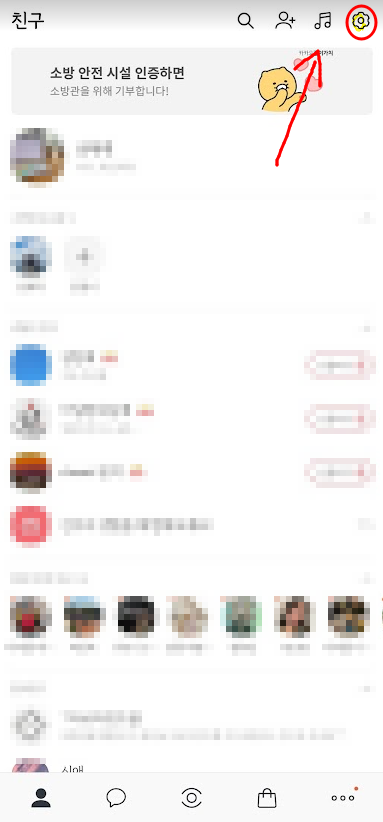





이렇게 카카오톡 방해금지 시간을 설정할 수 있습니다.
단 이 방법을 택할 경우, 말 그대로 해당 시간에 방해를 하지 않는 기능이기 떄문에, 보이스톡 무음 뿐만 아니라 알림창도 뜨지 않게 됩니다.
여러분의 공감이 저에게는 큰 힘이 됩니다. 감사합니다 :)
'알수록도움되는' 카테고리의 다른 글
| 쿠팡와우 멤버십 회원 월회비 해지, 손쉬운 방법 (0) | 2023.01.09 |
|---|---|
| 나만 알고싶은 카카오맵으로 맛집지도 만들기 (0) | 2023.01.03 |
| 20189월모의고사 일정과 시험 범위 (0) | 2018.08.08 |
| 갑근세계산기 이용방법 (0) | 2018.08.08 |
| 일급계산기 활용하기 (0) | 2018.08.08 |



